برخی کاربران گزارش دادهاند که با عرضه بهروزرسانی بهار 2018 ویندوز 10، باتری لپتاپ آنها با وصل کردن به برق دیگر شارژ نمی شود. اتفاقی که می افتد این است که با اتصال سیم برق لپتاپ به پریز، علامت آن در لپتاپ ظاهر می شود اما در عین حال هیچگونه شارژی انجام نمی شود.
همان طور که اشاره کردیم این مشکل برای برخی از کاربران لپتاپهای مجهز به ویندوز 10 به وجود آمده و اگر شما هم چنین مشکلی دارید باید بدانید که تنها نیستید. با وجود اینکه این مشکل تاحدودی جدی به نظر می رسد، اما خوشبختانه راه حل سادهای دارد و در این مقاله قصد داریم تا شما را با روش برطرف کردن آن آشنا کنیم. در ادامه با دیجی رو همراه باشید.
لپتاپ ویندوز 10 به برق وصل میشود، اما شارژ نمیشود
اگر باتری لپتاپ شما شارژ نمیشود در حالی که لپتاپ اتصال برق را تشخیص داده و علامت آن را نشان میدهد، این کارها را باید به ترتیب انجام دهید:
- اولین کاری که باید انجام دهید این است که پنجره Device Manager را باز کنید. این کار را هم از قسمت جستجوی ویندوز و هم با راست کلیک کردن بر روی منوی استارت و سپس کلیک کردن روی گزینه Device Manager انجام دهید.
- در لیستی که ظاهر میشود، بر روی گزینه Batteries کلیک کنید تا زیرشاخههای آن نمایان شود. در بین زیرشاخهها می توانید گزینههای Microsoft AC Adapter و Microsoft ACPI-Compliant Control Method Battery را مشاهده کنید.
- بر روی هر یک از این گزینه ها باید راست کلیک کرده و سپس گزینه Uninstall device را کلیک کنید. با این کار درایورهای باتری لپتاپ حذف خواهند شد، اما لازم نیست نگران باشید زیرا این درایورها به محض ریستارت کردن لپتاپ دوباره به صورت خودکار شناسایی و نصب خواهند شد.
- لپتاپ خود را خاموش یا Shut down کنید.
- کابل برق را از لپتاپ جدا کنید.
- اگر باتری لپتاپ شما قابل جداسازی است، آن را خارج کنید.
نکته: برخی تولید کنندههای لپتاپ امکان جدا کردن باتری را به کاربر نمی دهند، اما اگر با سخت افزار لپتاپ کمی آشنایی داشته باشید و البته از بابت گارانتی لپتاپ مشکلی وجود نداشته باشد، می توانید پانل تحتانی آن را باز کرده و باتری را جدا کنید. اما به هر حال این کار به همه کاربران توصیه نمی شود و مسئولیت آن بر عهده خودتان خواهد بود. - اگر باتری را جدا کردهاید، دوباره آن را سر جای خود قرار دهید.
- لپتاپ را به برق وصل کنید.
- لپتاپ را روشن کنید.
- بر روی آیکون باتری در system tray کلیک کنید. مشاهده خواهید کرد که علامت اتصال باتری به برق نمایان شده و باتری در حال شارژ می باشد.
این روش در برخی لپتاپهای مرسوم در بازار مانند مدلهای لنوو تست شده و به خوبی جواب داده است. البته با توجه به اینکه ممکن است محصولات تولید کنندگان مختلف از بسیاری جهات با هم تفاوت داشته باشند، این امکان وجود دارد که راه حل مذکور در یک مدل خاص جواب ندهد. اگر شما هم از روش دیگری توانستهاید این مشکل را حل کنید، لطفاً از طریق بخش نظرات آن را با ما و دیگر خوانندگان دیجی رو در میان بگذارید.


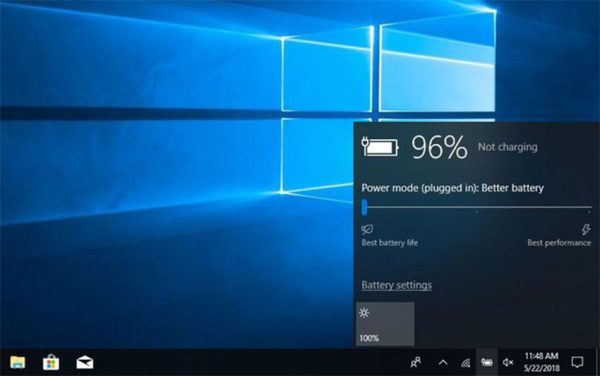
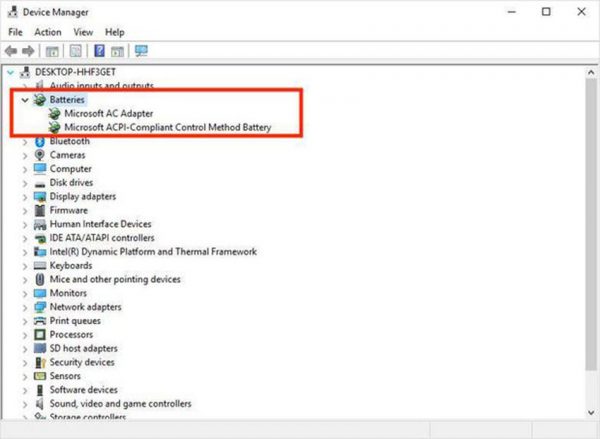
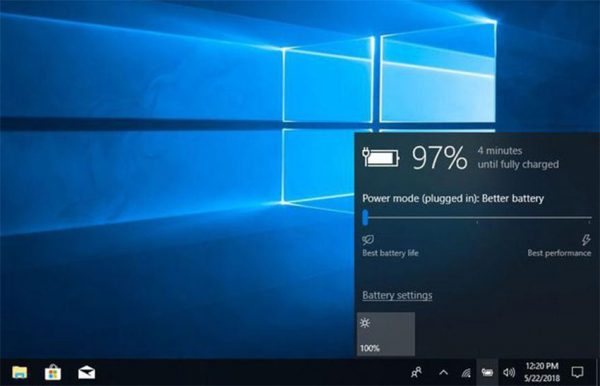










سلام
منم دو روزه این مشکل واسم پیش اومده لپتاپم asus k550jx هستش هرکاری هم میکنم حل نمیشه حتی این روش شما هم جواب نداد
ممنون میشم اگه کسی راه حلی میدونه بگه
یه لیوان اب وردار بپاش روش درست میشه دیگه قصشم نمیخوری به همین راحتی منم همین کارو کرددم هههههه
سلام
من تازه به اینمشکل بر خوردم راحلی برای مشکلتون پیدا کردید ؟ ممنون میشماگه با من همدر میون بزارید
دوستان برای من هم این مشکل پیش اومد و به اشتباه باطری نو خریدم ولی در اصل همه این آتیشها از گور باطری سکه ای کوچک مادربرد درمیومد که بعد از تعویض و نصب درایورهای باطری درست شد.البته وقتی باطری مادربرد خالی می شه دستگاه که روشن می شه ارور Cmos بایوس چند لحظه میاد رو صفحه برای hp که اینجوریه.بچه ها اگر اپ تاب hp دارین و چراغ زرد چشمک زن فعال شد شک نکنید از باطریه.از قسمت setting گزینه battery troubleshoot امتحان کنید چون ایرادات را برطرف می کنه و اگه به هیچ نحو درست نشد reset pc یا نصب مجدد ویندوز آخرین راهه
روی ایسوس جواب نمیده
شما راه حلی دارید؟
سلام و احترام
من برای Zenbook UX410 از این لینک استفاده کردم و با نصب درایور مشکلم حل شد.
https://drivers.softpedia.com/get/laptop-notebook/ASUS/ASUS-ZenBook-UX410UF-Battery-Health-Charging-Utility-1-0-0004-for-Windows-10-64-bit.shtml
من درایور رو انیستال کردم و توی گوگل درایور مخصوص لپ تاپ رو با ذکر مدل سرچ کردم و بعد از دانلود نصب کردم و مشکل حل شد
حل نشد
نمیشه
سلام لپتاب من MSI PE60 6QE هستش و با این روش مشکل حل نشد
فوقالاده بود عالی بود جواب داد
من لب تابم ایسوز است اما نمی شود نمی دانم چه کار کنم